win7宽带拨号在哪里|win7桌面没有宽带连接解决方法
win7桌面宽带拨号图标不见了怎么找回来?宽带连接是拨号连接网络的方式,深度win7纯净版系统默认没有宽带连接图标,需要用户自行创建。那么win7系统宽带拨号在哪里创建呢?其实创建宽带连接过程不难,这边系统城小编教大家win7桌面没有宽带连接的解决方法。
没有宽带连接图标解决方法:
1、单击的右下角网络连接图标,点击“打开网络和共享中心”;
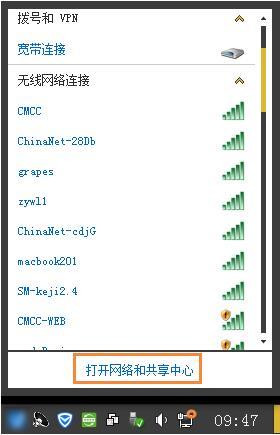
2、在更改网络设置中单击“设置新的连接或网络”;
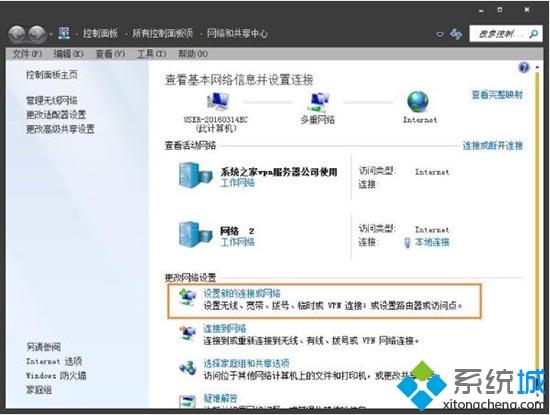
3、选择一个连接选项,一般选择“连接到 Internet”,单击“下一步”;
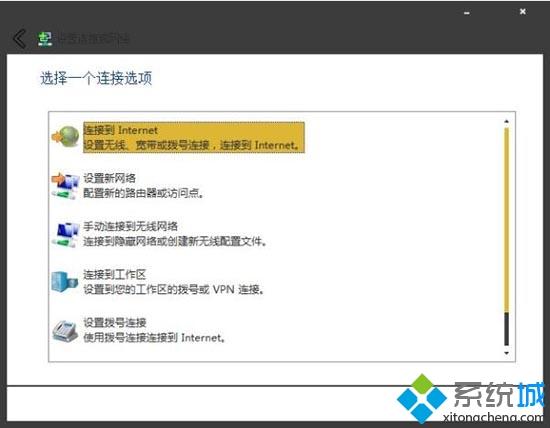
4、在“您想如何连接”界面下单击“宽带(PPPoE)”按钮;
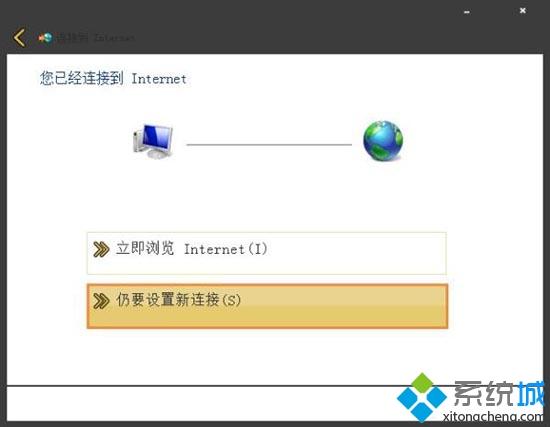
5、在此界面输入网络运营商提供的“用户名”和“密码”,并将“记住此密码”打勾,单击“连接”按钮;
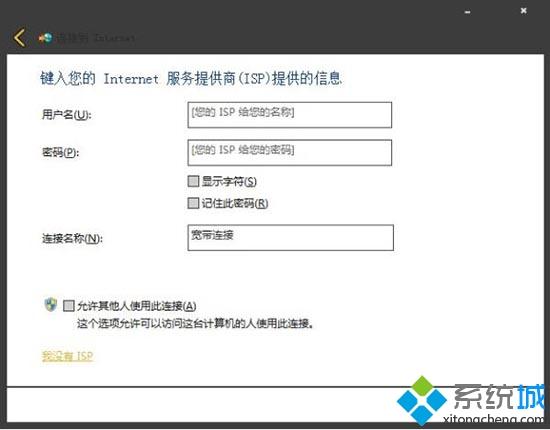
6、这时正在创建宽带连接和连接互联网;
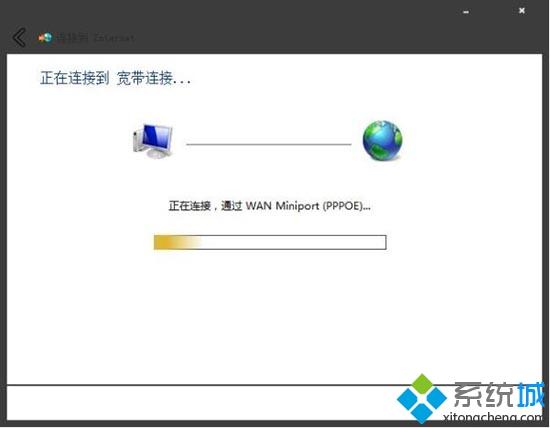
7、成功连接上后单击“关闭”按钮即可;
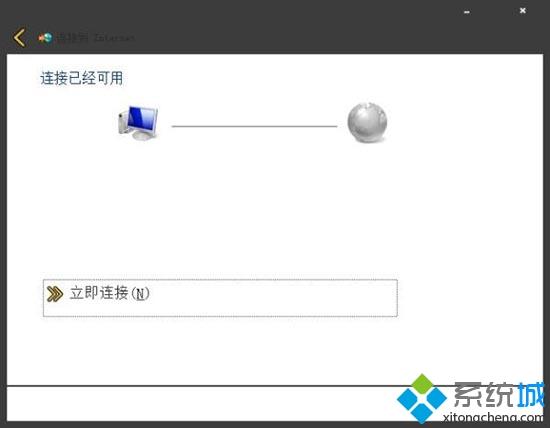
8、单击“网络和共享中心”界面的“更改适配器设置”;
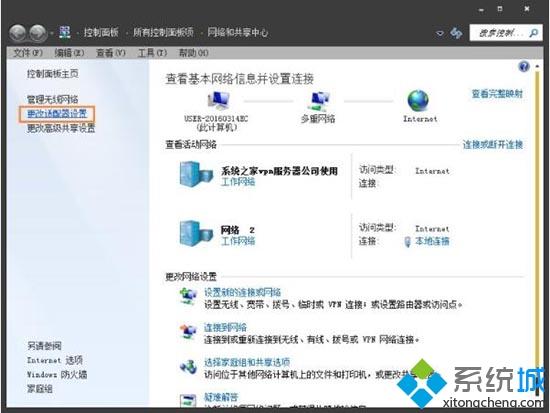
9、鼠标右击“宽带连接”图标,单击“创建快捷方式”按钮;
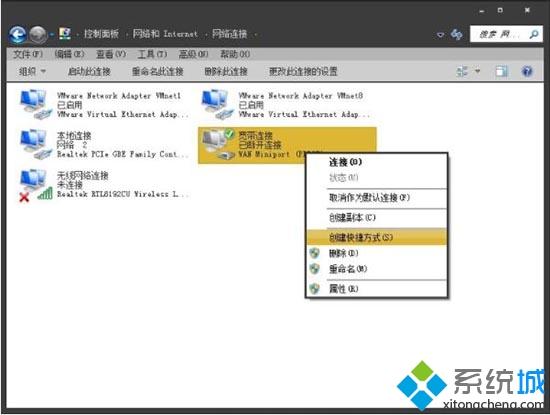
10、弹出“Windows 无法在当前位置创建快捷方式。要把快捷方式放在桌面上吗?”的提示对话框,单击“是”。
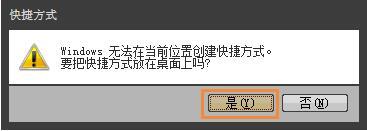
win7系统桌面没有宽带连接图标的解决方法就是这样子,如果你需要用到宽带拨号连接,就需要先建立一个宽带连接。
相关教程:怎么拨号连接宽带宽带丢包怎么解决为什么老是要拨号连接桌面总是弹出宽带连接我告诉你msdn版权声明:以上内容作者已申请原创保护,未经允许不得转载,侵权必究!授权事宜、对本内容有异议或投诉,敬请联系网站管理员,我们将尽快回复您,谢谢合作!










